Win10Tile crea riquadri del menu Start personalizzati in Windows 10
Aggiornato 2023 di Marzo: Smetti di ricevere messaggi di errore e rallenta il tuo sistema con il nostro strumento di ottimizzazione. Scaricalo ora a - > questo link
- Scaricare e installare lo strumento di riparazione qui.
- Lascia che scansioni il tuo computer.
- Lo strumento sarà quindi ripara il tuo computer.
Il nuovissimo menu Start è davvero una delle migliori caratteristiche del sistema operativo Windows 10. Ci sono molte impostazioni per personalizzare l'aspetto predefinito del menu Start, ma non ci sono opzioni là fuori per creare tessere personalizzate.
Win10Tile
Win10Tile è un nuovo software progettato per aiutare gli utenti di Windows 10 a creare e aggiungere riquadri personalizzati al menu Start. A differenza di altri strumenti disponibili, come Tile Creator, ad esempio, questo strumento è abbastanza facile da usare e, cosa più importante, non richiede l'installazione di una versione universale dell'app per iniziare.
Con Win10Tile, puoi creare tessere personalizzate selezionando la tua icona o immagine per la tessera e il colore di sfondo della tessera. Lo strumento consente di creare e appuntare tessere con o senza l'aggiunta di etichette per tessere. La versione iniziale di Win10Tile supporta solo tessere piccole e medie, ma nelle prossime versioni puoi aspettarti il supporto per altre dimensioni di tessera.
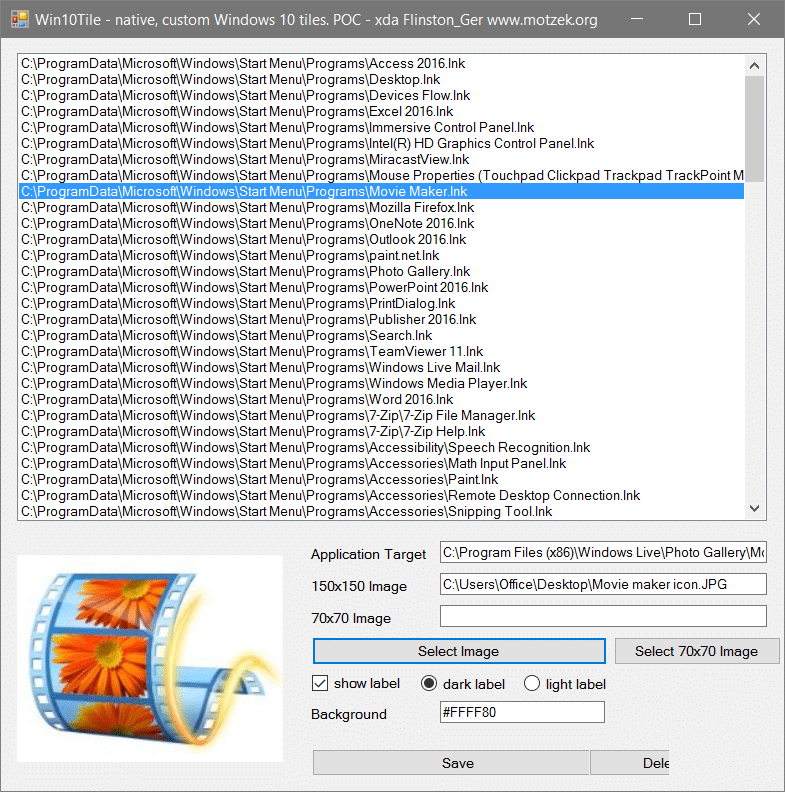
Note importanti:
Ora è possibile prevenire i problemi del PC utilizzando questo strumento, come la protezione contro la perdita di file e il malware. Inoltre, è un ottimo modo per ottimizzare il computer per ottenere le massime prestazioni. Il programma risolve gli errori comuni che potrebbero verificarsi sui sistemi Windows con facilità - non c'è bisogno di ore di risoluzione dei problemi quando si ha la soluzione perfetta a portata di mano:
- Passo 1: Scarica PC Repair & Optimizer Tool (Windows 11, 10, 8, 7, XP, Vista - Certificato Microsoft Gold).
- Passaggio 2: Cliccate su "Start Scan" per trovare i problemi del registro di Windows che potrebbero causare problemi al PC.
- Passaggio 3: Fare clic su "Ripara tutto" per risolvere tutti i problemi.
La cosa interessante è che i riquadri personalizzati creati utilizzando la Jump List di supporto Win10Tile e il menu contestuale.
Come utilizzare Win10Tile per personalizzare i riquadri su Start
Passaggio 1: visita questa pagina e scarica l'ultima versione di Win10Tile. Estrai il file RAR, utilizzando WinRAR o 7-Zip (gratuito) per ottenere una cartella denominata Win10Tile. Apri la cartella Win10Tile per vedere il file Win10Tile.exe.
Passaggio 2: fai doppio clic sul file Win10Tile.exe per avviare il programma, l'installazione non è richiesta.
Passaggio 3: una volta che il programma è stato avviato e in esecuzione, seleziona il nome del programma dall'elenco del riquadro che desideri personalizzare.
Per creare un nuovo riquadro di un programma che non è presente nell'elenco dei programmi Win10Tile, immettere il percorso dell'applicazione che si desidera aggiungere al menu Start come riquadro nel campo Destinazione applicazione. Quindi procedi con le istruzioni indicate nel passaggio 4 \u0026 amp; 5.
Passaggio 4: seleziona il campo immagine 150 x 150 o 70 × 70, fai clic sul pulsante Seleziona immagine, individua l'immagine che desideri utilizzare, quindi fai clic sul pulsante Apri.
Passaggio 5: per impostazione predefinita, Win10Tile non mostra le etichette sui riquadri. Se preferisci, seleziona Mostra casella etichetta prima di fare clic sul pulsante Salva .
E prima di passare alla pagina di download, tieni presente che questo programma supporta solo Windows 10 con aggiornamento di novembre (soglia 2). Se utilizzi Windows 10 pre-Soglia 2, esegui l'aggiornamento all'ultima versione per utilizzare questo eccellente software.

